Вылетает just cause 3 на windows 10
Обновлено: 05.07.2024
Just Cause 3, продолжение очень успешного Just Cause 2, добавляет еще один уровень веселья и улучшает потрясающую игровую механику с превосходной графикой. Однако, поскольку эта игра, как и многие другие, является портом от Xbox One, разработчику не удалось оптимизировать игру для платформы Windows.
А именно, Just Cause 3 для ПК имеет много проблем, в том числе лаги, заикания, падения FPS и наименьшие и наихудшие частые сбои.
Мы позаботились о том, чтобы предоставить вам подробный список всех распространенных решений, с которыми мы сталкиваемся. Не забудьте дать им попробовать.
- Проверьте системные требования
- Установите последний патч
- Отключить службу Superfetch
- Отключить NDU
- Проверьте драйверы
- Отключить фоновые процессы
- Запустите игру с отключенным контроллером
- Отключите дополнительные функции VSync/graphics и используйте более низкие настройки графики
- Проверьте целостность игры через клиент Steam
- Переустановите игру
Решение 1. Проверьте системные требования
Давайте начнем с основ. Оптимальным решением для большинства проблем является довольно распространенное решение для плохо оптимизированных портов консоль-ПК. Когда в беде, добавьте больше оперативной памяти.
Большинство проблем в Just Cause 3 для ПК возникают из-за утечки памяти, когда игра пожирает всю вашу физическую память, что приводит к задержкам, заиканиям и, в конечном итоге, сбоям. Некоторые предлагают по крайней мере 16 ГБ ОЗУ, что, по-видимому, является излишним, исходя из официальных системных требований.
Вот минимальные и рекомендуемые системные требования для Just Cause 3:
- ОС : Vista SP2/Windows 7.1 SP1/Windows 8.1 (требуется 64-разрядная операционная система)
- Процессор : Intel Core i5-2500k, 3,3 ГГц/AMD Phenom II X6 1075T, 3 ГГц
- ОЗУ : 8 ГБ ОЗУ
- Графический процессор : NVIDIA GeForce GTX 670 (2 ГБ)/AMD Radeon HD 7870 (2 ГБ)
- Жесткий диск : 54 ГБ свободного места
- ОС : Vista SP2/Windows 7.1 SP1/Windows 8.1 (требуется 64-разрядная операционная система)
- Процессор : Intel Core i7-3770, 3,4 ГГц/AMD FX-8350, 4,0 ГГц
- ОЗУ : 8 ГБ ОЗУ
- Графический процессор : NVIDIA GeForce GTX 780 (3 ГБ)/AMD R9 290 (4 ГБ)
- Жесткий диск : 54 ГБ свободного места
Этот игровой порт для ПК довольно плохо оптимизирован. Многим пользователям графических процессоров Nvidia было тяжело наслаждаться игрой. Но количество затронутых пользователей существенно сократилось после нескольких патчей. Поэтому мы предлагаем обновить игру, и, надеюсь, проблемы будут решены. В первом крупном патче (1.02) ничего не исправлено, но некоторые последующие исправления повлияли на производительность игры и уменьшили количество сбоев.
Игра обновляется автоматически через настольный клиент Steam, поэтому обязательно запустите игру оттуда. Получив последнее обновление, попробуйте Just Cause 3 еще раз.
Когда разработчик выпускает неполированную игру, мы можем либо подождать, пока они его исправят, либо самостоятельно предпринять некоторые шаги по устранению неполадок. Проблема утечки памяти может быть уменьшена (к сожалению, не полностью решена) путем отключения одной системной службы, которая регулирует упреждающее распределение данных.
Технология Superfetch предназначена для прогнозирования ваших действий и ускорения загрузки приложений в оболочке Windows. Однако эта технология прекрасно работает со стандартными жесткими дисками, и для быстрых массивов RAID или SSD она не нужна.
Вот почему мы предлагаем отключить выделенный сервис Superfetch, особенно если у вас есть SSD. Вот как это сделать в Windows 10:
- В строке поиска Windows введите службы и откройте службы .
- Найдите службу Superfetch в списке служб, щелкните ее правой кнопкой мыши и откройте Свойства .
- На вкладке Общие> Тип запуска выберите Отключено .
- Подтвердите изменения и перезагрузите компьютер.
Хотя мы отключаем системные функции, которые могут ухудшить производительность игры, мы должны упомянуть NDU.Использование NDU или Network Diagnostic Usage обычно влияет на невыгружаемый пул, что приводит к ненормальному использованию ОЗУ. Вы едва заметите это в некоторых нетребовательных приложениях, но поскольку Just Cause 3 уже занимает значительную часть оперативной памяти, мы предлагаем отключить ее.
- ЧИТАЙТЕ ТАКЖЕ: Исправлено: ошибка Ndu.sys в Windows 10
Теперь, чтобы сделать это, вам нужно будет внести некоторые изменения в редактор реестра. Мы настоятельно рекомендуем действовать осторожно и внимательно следовать инструкциям. Неправильное использование реестра может привести к критическим системным проблемам.
Вот как отключить NDU в Windows 10 через редактор реестра:
- Создайте точку восстановления системы.
- В строке поиска Windows введите Regedit и откройте Редактор реестра или regedit в качестве администратора.
- Перейдите к HKEY_LOCAL_MACHINESYSTEMControlSet001ServicesNdu . Просто скопируйте и вставьте следующую строку перед компьютером в адресной строке.
- Нажмите правой кнопкой мыши на мече Пуск и выберите Изменить .
- Измените его значение на 4 вместо 2 и подтвердите изменения.
- Перезагрузите компьютер.
Мы уже упоминали, что игра почему-то плохо работает на многочисленных видеокартах Nvidia. Теперь, когда игровой порт далек от совершенства, вы можете сделать очень много. С другой стороны, убедившись, что у вас установлены последние версии драйверов графического процессора и связанного с ним программного обеспечения, может помочь причина (каламбур не предназначен).
- ЧИТАЙТЕ ТАКЖЕ: исправлено: ноутбук не распознает второй графический процессор для игр
Вот 3 веб-сайта основных производителей, где вы сможете найти все, что вам нужно:
Если вы не хотите вручную искать драйверы, вы всегда можете использовать сторонние инструменты, такие как TweakBit Driver Updater .
Используя этот инструмент, вы автоматически обновите свою видеокарту и все устаревшие драйверы в вашей системе, поэтому обязательно попробуйте ее. Это также защитит вашу систему от необратимого повреждения, загрузив вручную и установив неправильные версии драйверов.
- Загрузите программу обновления драйверов Tweakbit
Отказ от ответственности: некоторые функции этого инструмента не бесплатны
Вы, наверное, поняли, что предлагаемые нами обходные пути имеют тенденцию уменьшать использование памяти другими, чтобы удовлетворить огромные потребности в оперативной памяти Just Cause 3.
Помимо перечисленных нами системных функций, вы можете попробовать отключить или ограничить фоновые процессы. Поэтому, когда вы запускаете игру, убедитесь, что ничего, что не мешает системным ресурсам, работает в фоновом режиме.
- ЧИТАЙТЕ ТАКЖЕ: исправьте проблемы NVIDIA web helper.exe с этими 6 решениями
Вы можете регулировать программы, которые запускаются с системой в настройках конфигурации системы. Вот что вам нужно сделать:

- В строке поиска Windows введите msconfig и откройте Конфигурация системы .
- На вкладке «Службы» установите флажок « Скрыть все службы Microsoft ».
- Нажмите « Отключить все », чтобы отключить все активные сторонние службы.
- Теперь перейдите на вкладку Автозагрузка и перейдите в Диспетчер задач .
- Запретить запуск всех программ с системой и подтвердить изменения.
- Перезагрузите компьютер.
- ЧИТАЙТЕ ТАКЖЕ: вот 2 из лучших программ для контроллеров Xbox для ПК
Будет ли это работать для вас или нет, мы не можем быть уверены. Но стоит упомянуть, поэтому обязательно попробуйте.
Решение 8. Отключите дополнительные функции VSync/Graphics и используйте более низкие настройки графики
Даже если у вас есть игровая установка, способная полностью запустить Just Cause 3, тот факт, что игра плохо оптимизирована для платформы Windows, предполагает отключение всех «ненужных» графических дополнений. Включая Vsync и тени.Кроме того, понижение графических настроек также может спасти вас или, по крайней мере, до некоторой степени, снизить количество сбоев в игре.
- ЧИТАЙТЕ ТАКЖЕ. Что делать, если вы не можете использовать Nvidia GeForce GTX760 в Windows 10
Если вы не можете сделать это в игровых настройках, вы можете перейти к файлу настроек конфигурации и изменить их там. Мы также предлагаем включить «Отражения в пространстве экрана», так как это существенно снизило игровые заикания. Файл Settings.json находится в папке DocumentsSquare Enix, просто причина 3Saves.
Вы можете открыть его в текстовом редакторе и изменить необходимый параметр (Отражения пространства экрана) с 0 на 1.
Несмотря на то, что это долгий путь, причиной проблемы может быть повреждение файлов игры. Некоторые пользователи решили эту проблему, запустив встроенный инструмент в клиенте Steam. Этот инструмент проверяет целостность файлов и заменяет все поврежденные или неполные файлы. Этот метод намного быстрее, чем переустановка, поэтому обязательно попробуйте, прежде чем двигаться дальше.
- ЧИТАЙТЕ ТАКЖЕ: полное исправление: не запускаются игры Steam на Windows 10, 8.1, 7

- Откройте Библиотеку Steam.
- Нажмите правой кнопкой мыши на Just Cause 3 и откройте Свойства .
- Выберите вкладку « ЛОКАЛЬНЫЕ ФАЙЛЫ ».
- Нажмите « ПРОВЕРИТЬ ЦЕЛОСТНОСТЬ ИГРОВЫХ ФАЙЛОВ ».
- Перезагрузите компьютер и запустите игру из настольного клиента Steam.
Решение 10. Переустановите игру
- ЧИТАЙТЕ ТАКЖЕ: полное исправление: сбой игр в Windows 10, 8,1, 7
И на этом мы можем завершить эту статью. Надеюсь, вы смогли хотя бы уменьшить количество сбоев, выполнив перечисленные действия. Если у вас есть какие-либо альтернативные решения или вопросы, касающиеся сбоев Just Cause 3 на платформе Windows, не стесняйтесь сообщить нам в разделе комментариев ниже.

Несмотря на то, что Just Cause 3 вышла не такой забагованной и неоптимизированной, как прошлогодняя Assassin's Creed Unity или Batman: Arkham Knight, игра все равно имеет ряд технических проблем.
Если Just Cause 3 вылетает, не запускается, в Just Cause 3 черный экран, появляются ошибки, Just Cause 3 тормозит, не устанавливается или не работает звук, ниже вы сможете найти решения этих проблем.
Представляем вашему вниманию минимальные системные требования, которым должна соответствовать конфигурация вашего компьютера:
Минимальные системные требования Just Cause 3
- ОС: Windows Vista SP2, Windows 7 SP1, Windows 8.1 (только x64);
- Видеоадаптер: Nvidia GeForce GTX 660 (2 ГБ) | AMD Radeon HD 7870 (2 ГБ);
- ЦПУ: Intel Core i5-2300 2,8 ГГц | AMD Phenom II X6 1055T 2,8 ГГц;
- ОЗУ: 6 ГБ;
- DirectX: 11 версия;
- Жёсткий диск: 45 ГБ.
- ОС: Windows Vista SP2, Windows 7 SP1, Windows 8.1 (только x64);
- Видеоадаптер: Nvidia GeForce GTX 760 (3 ГБ) | AMD Radeon R9 280X (3 ГБ);
- ЦПУ: Intel Core i7-3770 3,4 ГГц | AMD FX-8350 4,0 ГГц;
- ОЗУ: 8 ГБ;
- DirectX: 11 версия;
- Жёсткий диск: 45 ГБ.
Файлы, драйверы и библиотеки

Just Cause 3 вылетает? Решение
Если игра вылетает на рабочий стол, скорее всего, у вас недостаточно свободной оперативной памяти. Закройте все лишние программы, такие как антивирус, проигрыватели, браузер и т.д. Снизьте графические настройки.

В случае если игра вылетает тогда, когда вы пытаетесь изменить разрешение, откройте файл settings.json, находящийся в /Documents/Square Enix/Just Cause 3/Saves/0. Используя блокнот, пропишите нужное вам разрешение, после чего сохраните файл.
Just Cause 3 сильно тормозит? Решение
У многих игра может сильно подтормаживать. Если у вас низкий FPS даже на самых минимальных настройках графики, запускайте игру в режиме оффлайн.
В Just Cause 3 нечеткое изображение? Решение
Проверьте, есть ли такая проблема в других играх. Если да, скорее всего, что-то не так с вашей видеокартой.

Если же изображение плохое только в Just Cause 3, попробуйте запустить игру в оконном режиме. Также может помочь, отключение глубины резкости. Не забудьте обновить все драйвера.
В Just Cause 3 нет звука? Решение
Если звук в игре вовсе не работает, для начала зайдите в игровые настройки. Поставьте там звук на максимум. Если звука все равно нет, откройте игру в режиме совместимости с вашей Windows. Драйверы звуковой карты желательно также обновить.
В Just Cause 3 выдает ошибку об отсутствии DLL-файла? Решение
Лучшим решением будет загрузка программы DLL-fixer. Она загрузит все недостающие файлы, после чего игра перестанет выдавать данную ошибку. Также можете попробовать проверить целостность кеша.
Just Cause 3 не устанавливается? Решение
Если игра не устанавливается, проверьте свободное место на диске. Для игры нужно как минимум 45 ГБ свободного места.
Just Cause 3 не запускается? Решение
Устанавливать игру лучше при отключенном антивирусе. Кроме того, путь к игре должен быть написан латиницей.

Проверьте, соответствует ли ваш компьютер минимальным системным требованиям. Если нет, не удивляйтесь, что игра не работает.
В Just Cause 3 черный экран? Решение
Попробуйте открыть игру в оконном режиме. Проверьте целостность игры в Steam. Возможно при установке какой-то файл был пропущен. В противном случае переустановите игру. Не забудьте включить автоматическое обновление. Как правило, разработчики исправляют большинство проблем патчами.
В Just Cause 3 ошибка (DXGI_ERROR_DEVICE_HUNG)? Решение
Вам нужно отключить интерфейс Steam, после чего перезапустить клиент. Обновите драйверы видеокарты.

День у Avalanche Studios не задался - вышедшая сегодня Just Cause 3 не идеальна не только с сюжетной, но и с технической точки зрения.
Само собой, уже появились многочисленные руководства по исправлению наиболее часто встречающихся в игре ошибок - мы, конечно, говорим о версии для PC.Порталы crashwiki и gamepur опубликовали наиболее полные на данный момент гайды, они и приводятся ниже.



Проблемы со сменой разрешения
В папке /Documents/Square Enix/Just Cause 3/Saves/0 откройте файл settings.json, установите нужное разрешение в двух первых строчках и перезагрузите игру.
Где найти сохранения
В папке /Documents/Square Enix/Just Cause 3/Saves/<идентификатор пользователя>.
Странные шумы и проблемы со звуком
Может помочь отключение объемного звучания - его можно отключить в Настройках динамиков; кроме того, может помочь запуск игры в режиме совместимости с Windows 7.
Just Cause 3 не запускается или вылетает сразу после запуска
Попробуйте запустить Just Cause 3 в режиме совместимости с Windows 7.
Проблемы с производительностью и глюки на видеокартах AMD
Стоит дождаться новых драйверов с улучшенной поддержкой Just Cause 3 - их можно будет найти здесь. Однако есть более странный способ, который помог некоторым владельцам карт AMD: переключение формата звука(!) на 16 бит и 96000 Гц.
Слишком низкая частота кадров в секунду
Первым делом обновите драйвера. Затем попробуйте отключить вертикальную синхронизацию или переключиться в оффлайн-режим.
Ошибка Direct3D Error или Error 38 (DXGI_ERROR_DEVICE_HUNG) при запуске Just Cause 3
Для начала попробуйте пункт выше. Если он не помог - убедитесь, что у вас отключены все оверлеи - Steam, показ частоты кадров в MSI Afterburner или Fraps.
Как запустить Just Cause 3 в оконном режиме без рамки на весь экран
Кликните правой кнопкой мыши по иконке Just Cause 3 в библиотеке Steam, выберите Свойства -> Установить параметры запуска, и впишите туда "/borderless /windowed".
Что делать с мерцающим изображением
Попробуйте запустить Just Cause 3 в режиме из предыдущего совета.
Что делать с сильно замыленной картинкой
В настройках Just Cause 3 отключите глубину резкости и эффекты боке.


Just Cause 3
30 ноя. 2017 в 9:34 Сначала играю нормально,через часа 2-3 вылетает.После запускаю,и начинает все чаще и чаще вылетать 30 ноя. 2017 в 10:11 30 ноя. 2017 в 13:14Если джойстик/геймпад подключен, надо его отключать перед запуском игры и подключать уже после входа в игру. Иначе будет вылетать или жрать много памяти.
Помимо этого, игра сама по себе кушает много памяти. 8 гиг самый минимум, лучше 12-16.
2 дек. 2017 в 0:22Если джойстик/геймпад подключен, надо его отключать перед запуском игры и подключать уже после входа в игру. Иначе будет вылетать или жрать много памяти.
Помимо этого, игра сама по себе кушает много памяти. 8 гиг самый минимум, лучше 12-16.
нет,я играю на клавиатуре.Я удивлен,потому что оперативной памяти у меня 16 гиг 2 дек. 2017 в 0:22 2 дек. 2017 в 2:47Если джойстик/геймпад подключен, надо его отключать перед запуском игры и подключать уже после входа в игру. Иначе будет вылетать или жрать много памяти.
Помимо этого, игра сама по себе кушает много памяти. 8 гиг самый минимум, лучше 12-16.
2 дек. 2017 в 4:22Если джойстик/геймпад подключен, надо его отключать перед запуском игры и подключать уже после входа в игру. Иначе будет вылетать или жрать много памяти.
Помимо этого, игра сама по себе кушает много памяти. 8 гиг самый минимум, лучше 12-16.
Братан я в JC 3 играю с 4 гб оперативки уже 30 часов. И мне нормально.Если джойстик/геймпад подключен, надо его отключать перед запуском игры и подключать уже после входа в игру. Иначе будет вылетать или жрать много памяти.
Помимо этого, игра сама по себе кушает много памяти. 8 гиг самый минимум, лучше 12-16.
День у Avalanche Studios не задался - вышедшая сегодня Just Cause 3 не идеальна не только с сюжетной, но и с технической точки зрения.

Само собой, уже появились многочисленные руководства по исправлению наиболее часто встречающихся в игре ошибок - мы, конечно, говорим о версии для PC. Порталы crashwiki и gamepur опубликовали наиболее полные на данный момент гайды, они и приводятся ниже.
Если вы счастливый обладатель видеокарты Nvidia - компания уже выпустила драйвер с улучшенной поддержкой Just Cause 3. Если же у вас видеокарта AMD - смело продолжайте чтение.
Проблемы со сменой разрешения
В папке /Documents/Square Enix/Just Cause 3/Saves/0 откройте файл settings.json, установите нужное разрешение в двух первых строчках и перезагрузите игру.
Где найти сохранения
В папке /Documents/Square Enix/Just Cause 3/Saves/<идентификатор пользователя>.
Странные шумы и проблемы со звуком
Может помочь отключение объемного звучания - его можно отключить в Настройках динамиков; кроме того, может помочь запуск игры в режиме совместимости с Windows 7.

Just Cause 3 не запускается или вылетает сразу после запуска
Попробуйте запустить Just Cause 3 в режиме совместимости с Windows 7.
Проблемы с производительностью и глюки на видеокартах AMD
Стоит дождаться новых драйверов с улучшенной поддержкой Just Cause 3 - их можно будет найти здесь. Однако есть более странный способ, который помог некоторым владельцам карт AMD: переключение формата звука(!) на 16 бит и 96000 Гц.
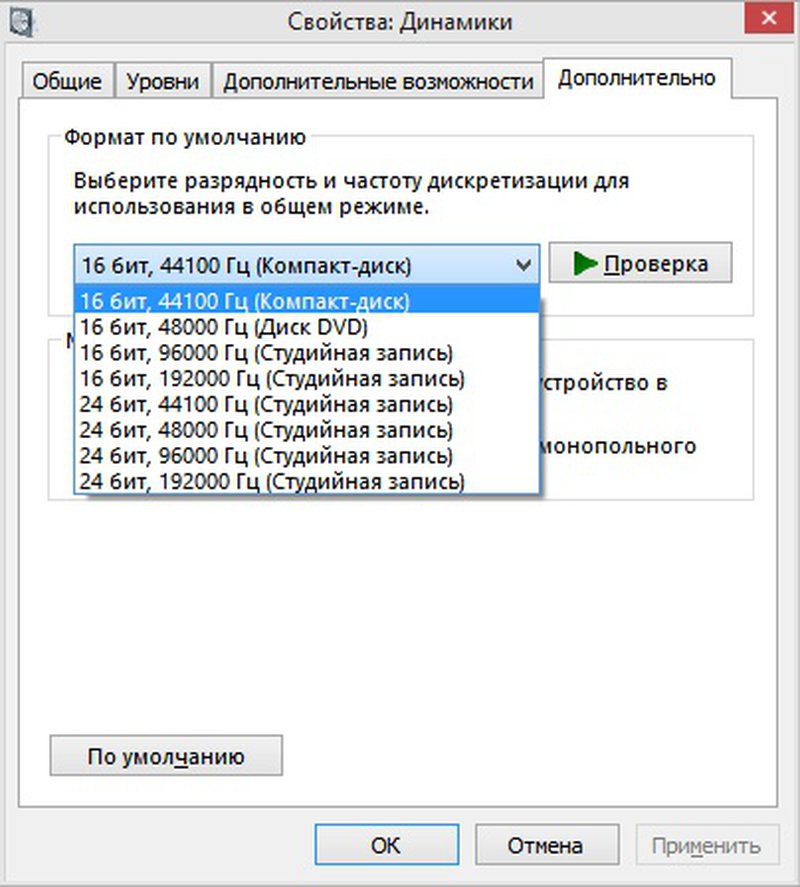
Слишком низкая частота кадров в секунду
Первым делом обновите драйвера. Затем попробуйте отключить вертикальную синхронизацию или переключиться в оффлайн-режим.
Ошибка Direct3D Error или Error 38 (DXGI_ERROR_DEVICE_HUNG) при запуске Just Cause 3
Для начала попробуйте пункт выше. Если он не помог - убедитесь, что у вас отключены все оверлеи - Steam, показ частоты кадров в MSI Afterburner или Fraps.
Как запустить Just Cause 3 в оконном режиме без рамки на весь экран
Кликните правой кнопкой мыши по иконке Just Cause 3 в библиотеке Steam, выберите Свойства -> Установить параметры запуска, и впишите туда "/borderless /windowed".
Читайте также:

